 予定が変わって在宅の一日となったので読書三昧。マウスコンピュータE10で読書してみましたが、なかなか快適です。
予定が変わって在宅の一日となったので読書三昧。マウスコンピュータE10で読書してみましたが、なかなか快適です。
ここ数年、紙版の書籍はほとんど買わなくなり、もっぱらAmazonのKindleで読んでいます。これまでは、スマホ(iPhone)で寝転びながら読むか、机の前でノートPCで読むかという二択でしたが一長一短です。スマホだと軽いし気楽に横になって読むのにはいいのですが、画面が小さいので長時間読み続けるとつらくなってきます。一方、ノートPCだと画面サイズが大きいので読みやすいのですが、机の前で椅子に座って読むという姿勢を続けるのがちょっと苦痛です。
なので、これまでは、ノートPCで読んだりスマホで読んだりと時々読むスタイルを変えながら読み進めていました。Kindleだと他の端末でも、続きから読めるのが便利です。
では、E10だとどんな読書スタイルになるか、というのも興味があり試してみました。
読書用の端末になりそうです
マウスコンピュータE10は読書するのにちょうどいい端末かもしれません

タブレットとしてもノートPCとしても使えるのがマウスコンピュータE10-VL-WA(以下、E10と表示)のよいところです。

まずは、マウスコンピュータE10にKindleアプリを入れておきます。Windows11なのでWindows用のアプリがすんなりと入りますね。(このE10は8月5日に紹介した端末です)
Kindleで電子書籍を読みます
本日、Kindle用に購入した「DXビジネスモデル」を読んでみました。この書籍の正式名称は、DXビジネスモデル 80事例に学ぶ利益を生み出す攻めの戦略 (できるビジネス)…でした、タイトルが長い(笑)

読書するだけなら、キーボードは不要なのではずしました。
後ろのスタンドの角度が自由自在で、E10単独で自立してくれるので好きな角度を選べます。

Kindleで書面を全面表示すると、ちょうど見開きでみやすい感じになります。
スマホだと片面1ページのみしか表示できないし、そもそも画面の大きさがスマホのサイズ以上に大きくできないので、文字サイズが小さくて少し読み辛いのが難点でした。
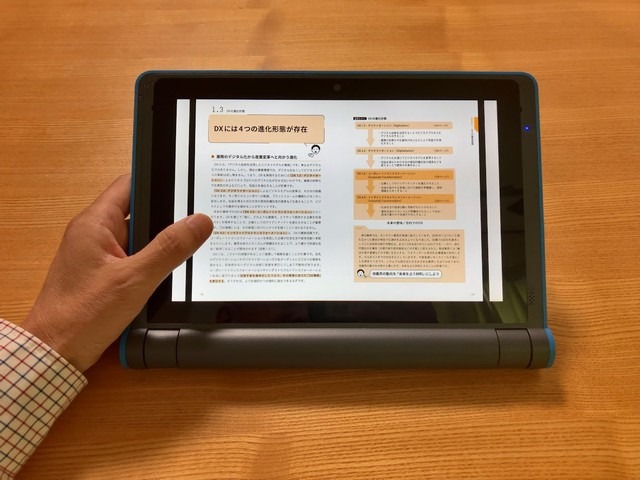
その点、E10だと画面サイズが10.5インチとちょうどいいサイズなので、見開きサイズでスクロールできるのがいいです。小さすぎず大きすぎずという感じの画面です。
キーボードを外すとタブレット型になるので軽快なスタイルになります。テーブルにおいて椅子に座って読んでもいいし、気分を変えたいときは手に持ったままソファに寝転がって読んでもいいんです。
これまでだと姿勢によって端末を使い分けてました。ベッドで横になって詠むときはスマホで、机に向かって読むときはパソコンという使い分けです。
E10だとそのまま手に持って自由にどこでも読書ができます
E10だとそのまま手に持って、テーブルでもソファでもベッドでも好きなところで読み続けられるのがいいです。そのまま置いておいても勝手にスリープになるし、バッテリーは10時間以上持つから気になりません。

マウスコンピュータE10は、家の中で移動しながら読書するのには最適な端末かもしれないなと思いました。涼しくなったら、庭やベランダなどでコーヒーを飲みながらの読書というスタイルも楽しめそうです。たしかE10は防水仕様だったはずなのでちょっと水滴がかかる程度ならぜんぜん大丈夫。お風呂に持ち込んで続きを読んでみようかなとも思ってます。
あ、現在まだ、この本は完読できていません。続きはこれから読みます(笑)
ということで、E10での読書体験記でした。

このE10については上記の記事をご覧ください。

この記事を書いた遠田幹雄は中小企業診断士です
遠田幹雄は経営コンサルティング企業の株式会社ドモドモコーポレーション代表取締役。石川県かほく市に本社があり金沢市を中心とした北陸三県を主な活動エリアとする経営コンサルタントです。
小規模事業者や中小企業を対象として、経営戦略立案とその後の実行支援、商品開発、販路拡大、マーケティング、ブランド構築等に係る総合的なコンサルティング活動を展開しています。実際にはWEBマーケティングやIT系のご依頼が多いです。
民民での直接契約を中心としていますが、商工三団体などの支援機関が主催するセミナー講師を年間数十回担当したり、支援機関の専門家派遣や中小企業基盤整備機構の経営窓口相談に対応したりもしています。
保有資格:中小企業診断士、情報処理技術者など
会社概要およびプロフィールは株式会社ドモドモコーポレーションの会社案内にて紹介していますので興味ある方はご覧ください。
お問い合わせは電話ではなくお問い合わせフォームからメールにておねがいします。新規の電話番号からの電話は受信しないことにしていますのでご了承ください。
【反応していただけると喜びます(笑)】
記事内容が役にたったとか共感したとかで、なにか反応をしたいという場合はTwitterやフェイスブックなどのSNSで反応いただけるとうれしいです。
遠田幹雄が利用しているSNSは以下のとおりです。
facebook https://www.facebook.com/tohdamikio
ツイッター https://twitter.com/tohdamikio
LINE https://lin.ee/igN7saM
チャットワーク https://www.chatwork.com/tohda
また、投げ銭システムも用意しましたのでお気持ちがあればクレジット決済などでもお支払いいただけます。
※投げ銭はデジタルコンテンツ購入という通販のしくみにしました。
※投げ銭は100円からOKです。シャレですので笑ってください(笑)

